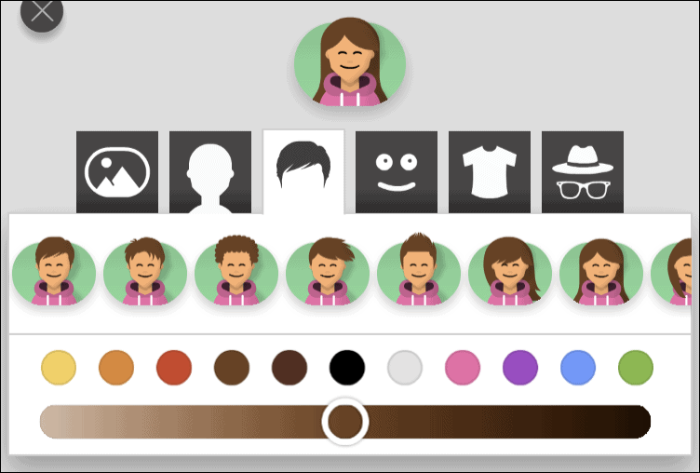Học cách chơi Shuffleboard trên iMessage và trải nghiệm cảm giác hoài cổ và thú vị bằng kỹ thuật số.
Shuffleboard đã là một trong những trò chơi rất phổ biến trong một thời gian rất dài. Ban đầu, nó được chơi như một Shuffleboard đặt sàn, sau đó phát triển thành Shuffleboard để bàn, và trong kỷ nguyên kỹ thuật số này, Shuffleboard cũng đã nhảy vào vòng đua số hóa.
Điều thú vị là Shuffleboard cũng có sẵn như một trò chơi iMessage mà chúng ta đều biết rất thú vị khi chơi và trên hết là thực sự tôn trọng sự tiện lợi của bạn, vì vậy bạn có thể tận hưởng mọi niềm vui mà không cản trở năng suất của mình dù là nhỏ nhất.
Tuy nhiên, trước khi bạn chuyển sang ứng dụng Tin nhắn trên iPhone để bắt đầu trò chơi Shuffleboard với những người thân yêu và gần gũi của mình, có một bước bạn cần làm trước tiên.
Cài đặt Shuffleboard bằng iMessage App Store
Đối với chơi game iMessage, Shuffleboard không khả dụng như một ứng dụng độc lập. Do đó, để chơi Shuffleboard, bạn cần tải xuống ứng dụng ‘GamePigeon’ từ cửa hàng ứng dụng iMessage có một bộ sưu tập các trò chơi bao gồm Shuffleboard.
Để làm như vậy, hãy khởi chạy ứng dụng 'Tin nhắn' từ màn hình chính của thiết bị iOS của bạn.
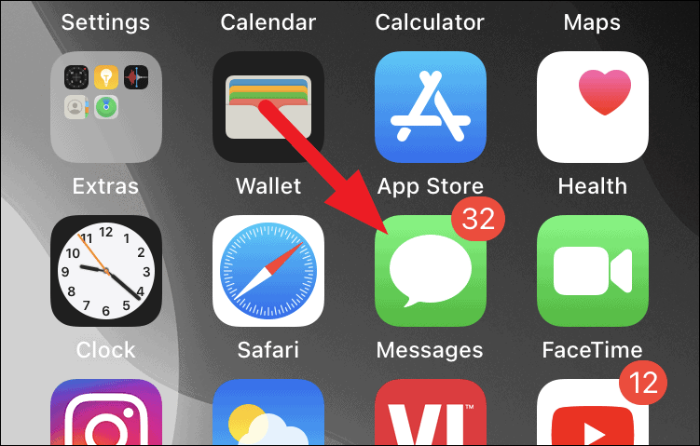
Sau đó, nhấp vào bất kỳ cuộc trò chuyện nào đã có trên màn hình ứng dụng Tin nhắn của bạn.
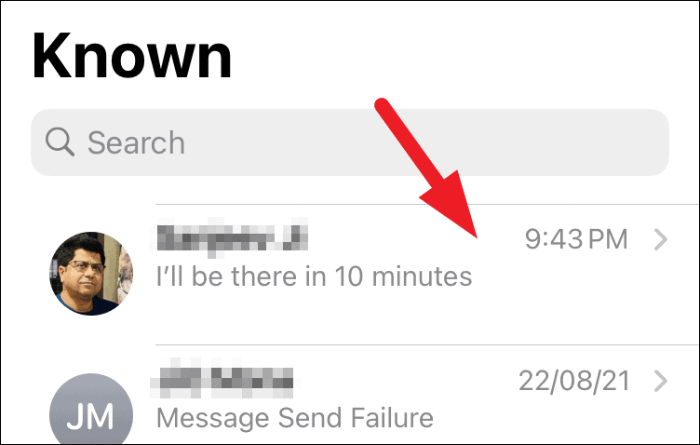
Tiếp theo, nhấn vào biểu tượng ‘App Store’ màu xám nằm ngay bên cạnh hộp tin nhắn trên màn hình. Thao tác này sẽ hiển thị tất cả các tùy chọn liên quan đến App Store ở cuối màn hình của bạn.
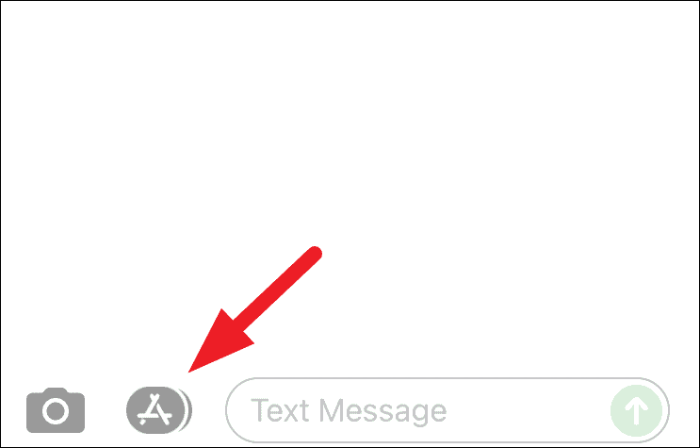
Sau đó, chạm vào biểu tượng ‘App Store’ màu xanh lam có trên thanh ứng dụng được tiết lộ ht enow trên màn hình của bạn. Thao tác này sẽ khởi chạy cửa hàng iMessage trong một cửa sổ lớp phủ trên màn hình của bạn.
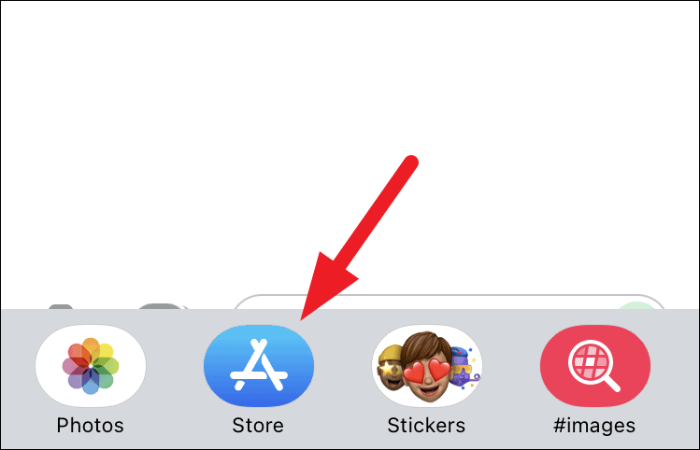
Bây giờ từ cửa sổ lớp phủ, hãy nhấn vào biểu tượng 'Tìm kiếm' ở phần trên cùng bên phải của cửa sổ.
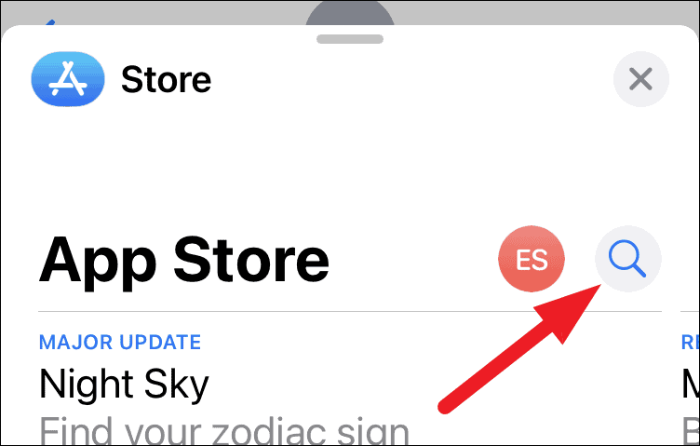
Sau đó, nhập trò chơi pigeon vào không gian được cung cấp và nhấn vào nút 'Tìm kiếm' ở góc dưới cùng bên phải của bàn phím ảo của bạn.
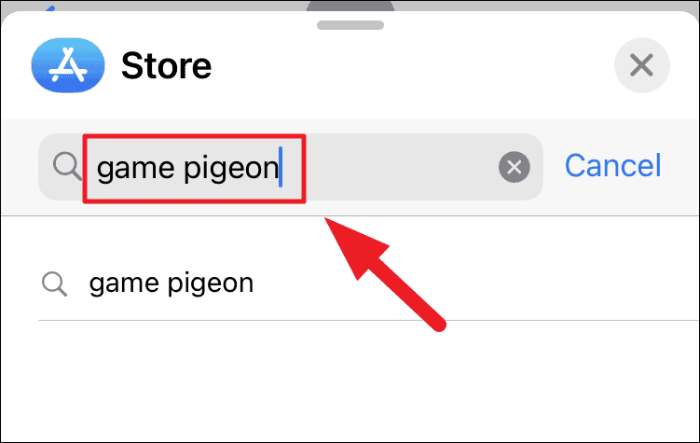
Sau đó, xác định ô ‘Game Pigeon’ và nhấp vào nút ‘Nhận’ ở bên cạnh ô đó. Sau đó, bạn sẽ được yêu cầu đăng nhập vào App Store để xác nhận giao dịch mua của mình, hãy thực hiện bằng cách cung cấp cách xác thực ưa thích của bạn.
Ghi chú: Nếu ‘GamePigeon’ đã được mua trên tài khoản của bạn, bạn sẽ thấy biểu tượng ‘Đám mây có mũi tên hướng xuống’ thay vì nút ‘Nhận’.
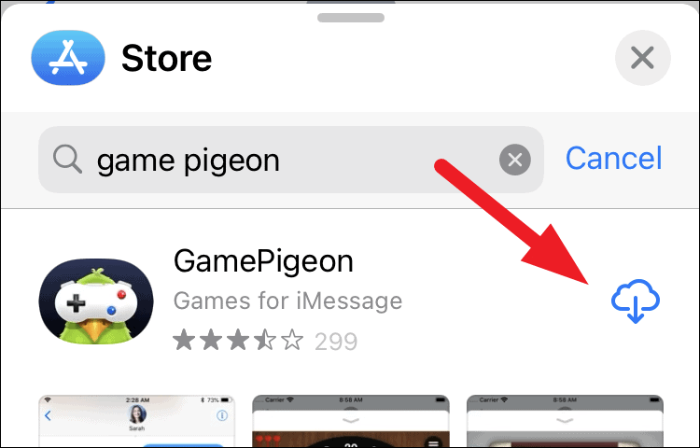
Chơi trò chơi Shuffleboard với danh bạ của bạn
Sau khi bạn đã cài đặt Shuffleboard trên iPhone của mình, bây giờ là lúc bắt đầu nhanh chóng trò chơi Shuffleboard với một trong các địa chỉ liên hệ của bạn.
Đầu tiên, khởi chạy ứng dụng Tin nhắn từ màn hình chính của thiết bị iOS của bạn.
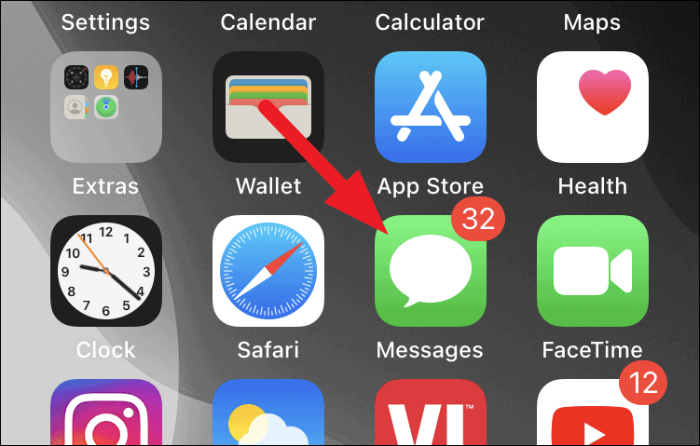
Sau đó, nhấn để mở đầu cuộc trò chuyện mà bạn muốn phát Shuffleboard từ ứng dụng 'Tin nhắn'.
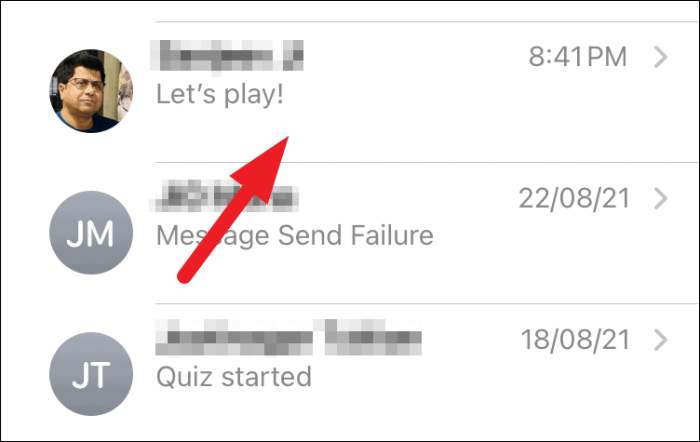
Trong trường hợp bạn muốn bắt đầu một cuộc trò chuyện mới, hãy nhấp vào biểu tượng của cuộc trò chuyện mới từ góc trên cùng bên phải của màn hình ứng dụng Tin nhắn.
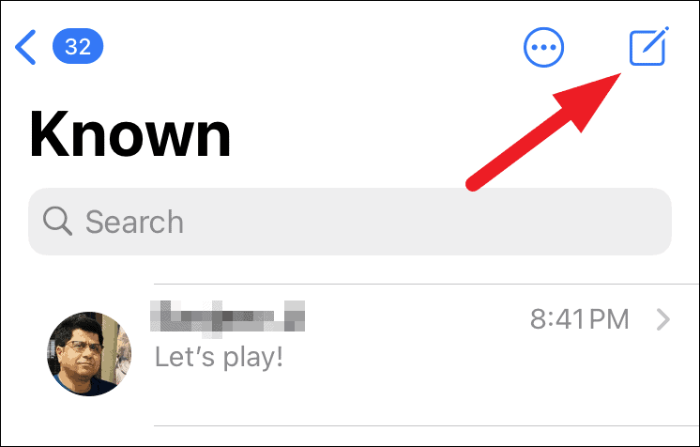
Khi bạn đang ở chế độ xem cuộc trò chuyện, hãy cuộn để tìm biểu tượng ‘Trò chơi chim bồ câu’ từ ngăn kéo ứng dụng, sau đó nhấn vào biểu tượng đó để hiển thị danh sách trò chơi đầy đủ.
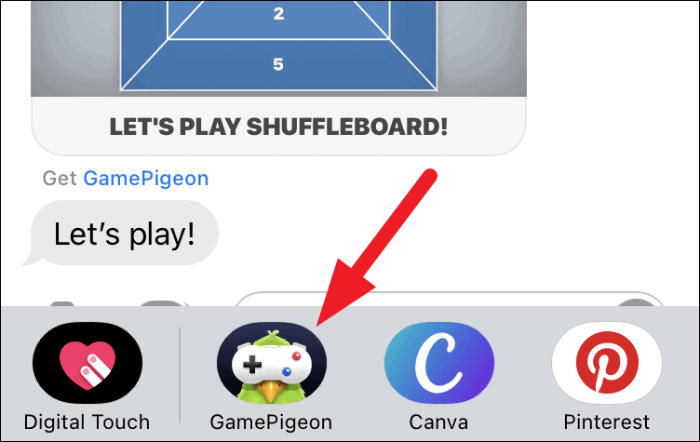
Tiếp theo, chạm để chọn biểu tượng ‘Shuffleboard’ từ lưới các tùy chọn hiển thị trên màn hình của bạn.
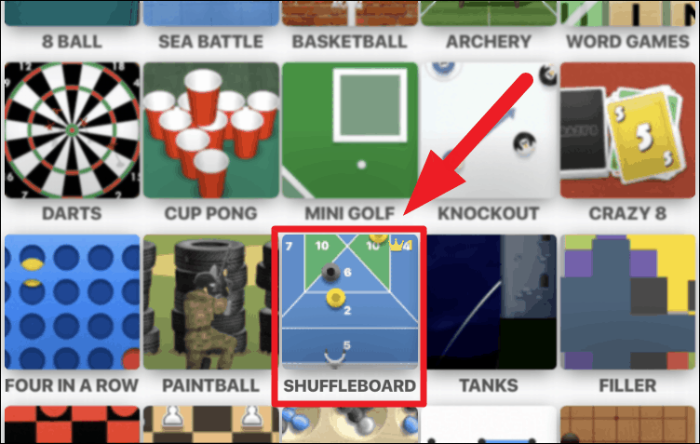
Sau đó, hãy nhấn vào tùy chọn ‘Bản đồ 1’ có trong phần ‘Chế độ trò chơi’. 'Bản đồ 2' và 'Bản đồ 3' chỉ có thể mở khóa khi bạn sử dụng phiên bản trả phí của ứng dụng.
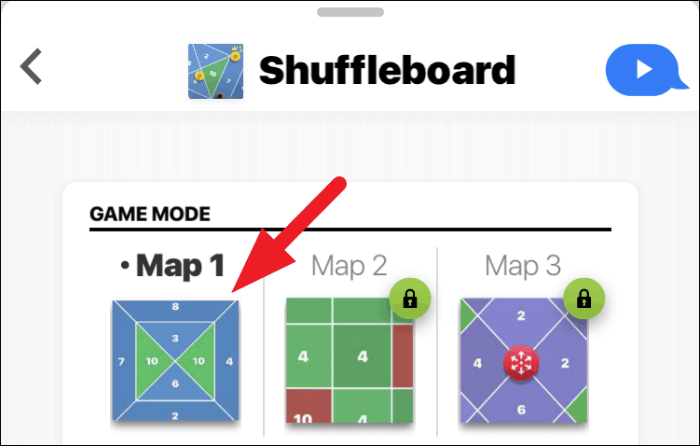
Sau đó, thêm tin nhắn nếu bạn muốn từ không gian được cung cấp và nhấp vào nút 'Gửi' để mời liên hệ mong muốn của bạn tham gia trò chơi.
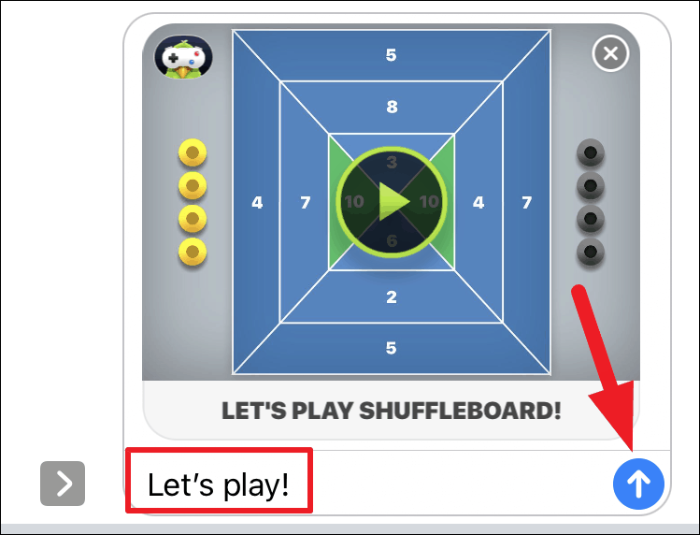
Sau khi bạn đã gửi lời mời tham gia trò chơi đến người liên hệ của mình, họ chỉ cần bắt đầu trò chơi bằng cách nhấn vào ô trò chơi để đến lượt.
Ghi chú: Người bạn đang mời tham gia trò chơi cũng cần cài đặt ứng dụng ‘GamePigeon’ để chơi trò chơi ‘Shuflleboard’.
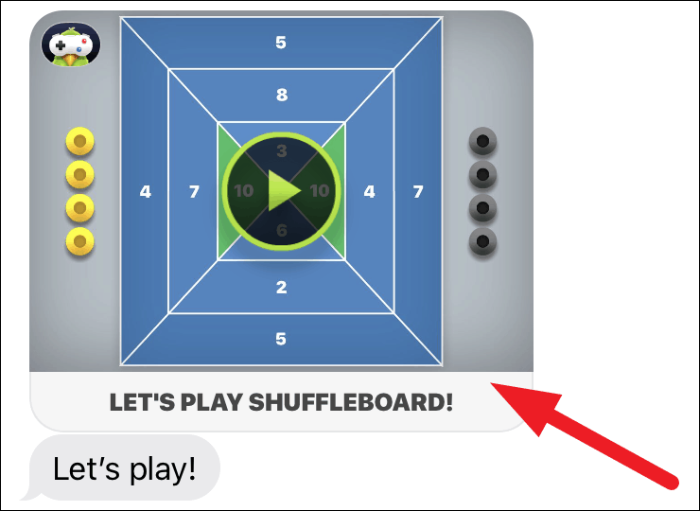
Sau khi đối thủ đến lượt của họ, bạn cần thiết lập hướng và sức mạnh để bắn puck của bạn trên bàn cờ. Lưu ý các con số trên bàn cờ, đó là số điểm bạn tích lũy được nếu quả bóng của bạn hạ cánh trong khoảng trống đó.
Để làm điều đó, hãy di chuyển chốt trên thanh trượt để đặt vị trí chụp bằng cách kéo ngón tay của bạn theo một trong hai hướng.
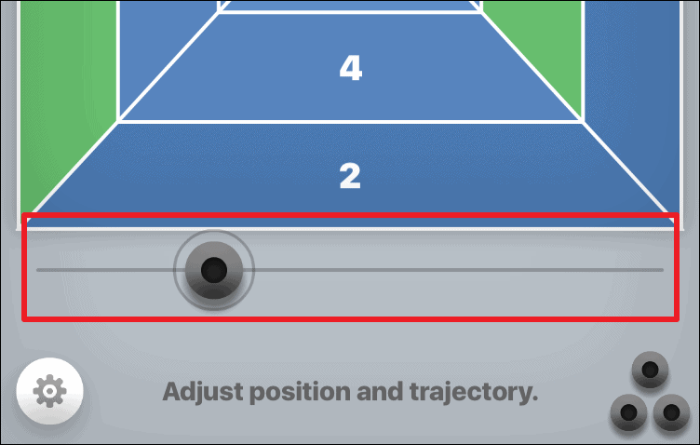
Sau đó, kéo ngón tay của bạn theo hướng bắc so với puck để tăng lực bắn. Tương tự, di chuyển ngón tay của bạn sang ngang để thiết lập quỹ đạo của cú đánh.
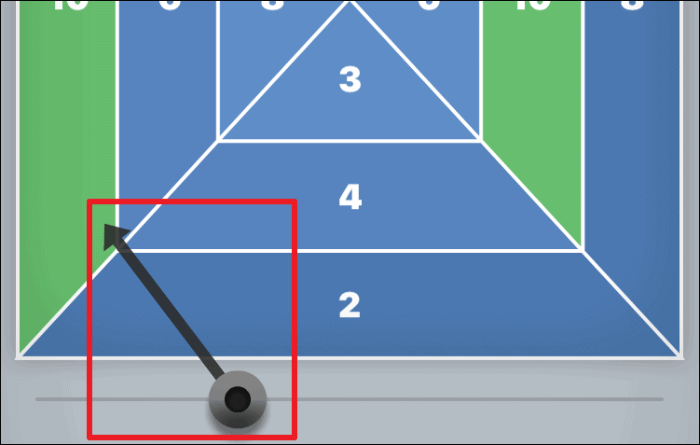
Khi bạn đã thiết lập quỹ đạo và sức mạnh để bắn puck, hãy nhấn vào nút ‘Khởi động’ ở phần dưới cùng của màn hình.
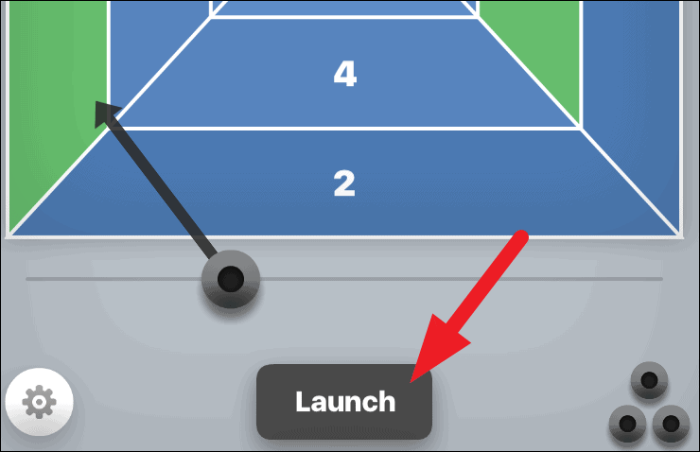
Sau khi bắn quả đầu tiên, bạn sẽ cần đến lượt cho lần thử thứ hai. Điều chỉnh vị trí, quỹ đạo và sức mạnh cho cú đánh của bạn và phóng đi.
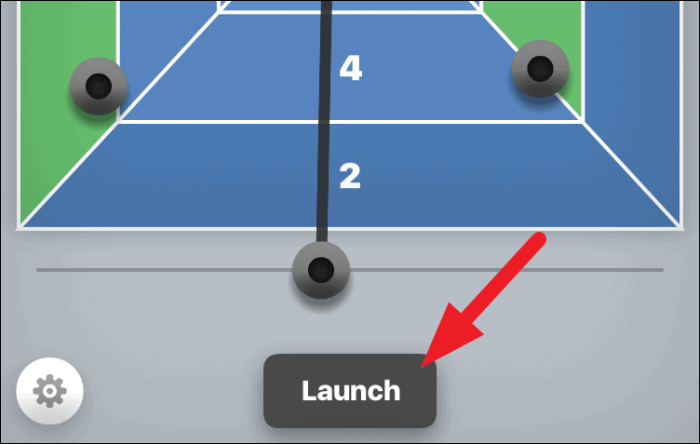
Bây giờ, để ghi nhiều điểm hơn và khiến đối thủ của bạn thua, bạn cũng có thể tung cú đánh của mình theo cách đẩy cú đánh của đối thủ từ phần có điểm cao hơn đến phần có điểm thấp hơn trên bàn cờ.
Mẹo: Làm điều này khi bạn có lượt cuối cùng của vòng cụ thể trên bàn cờ để đối thủ của bạn không thể xáo trộn các pucks sau đó.
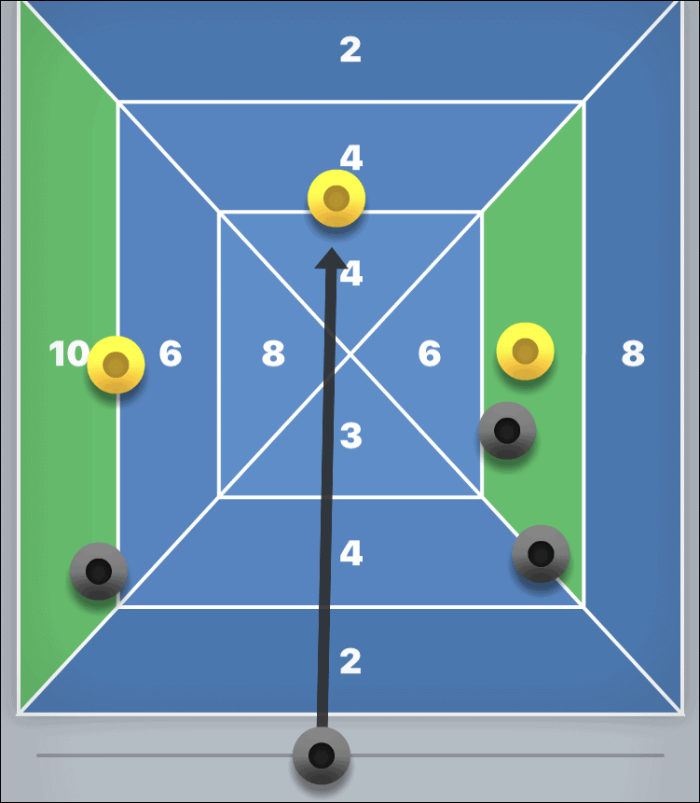
Bạn sẽ có tổng cộng 3 vòng, mỗi vòng 3 lần thử, người chơi nào giữ được nhiều điểm hơn ở cuối trò chơi sẽ là người chiến thắng trò chơi.
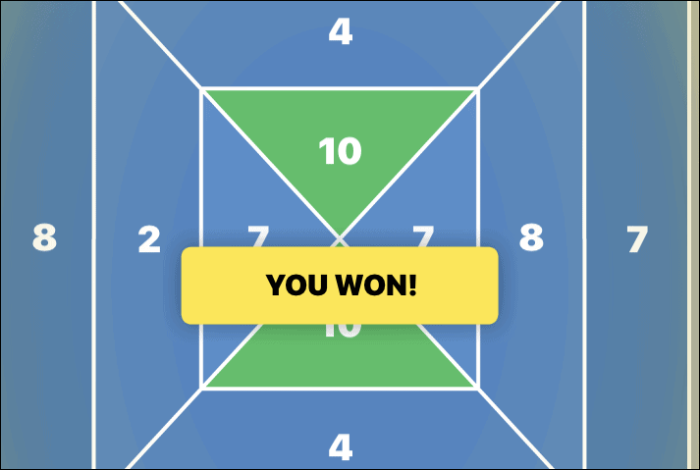
Bật / Tắt Âm thanh & Nhạc cho Shuffleboard
Mặc dù hiệu ứng âm thanh hoặc âm nhạc trong trò chơi Shuffleboard là tối thiểu và hoàn toàn không gây mất tập trung. Tuy nhiên, nếu bạn cảm thấy cần phải tắt hoàn toàn nó, bạn nên biết nơi để tìm.
Để làm như vậy, từ màn hình trò chơi Shuffleboard, hãy nhấn vào biểu tượng ‘bánh răng’ từ góc dưới cùng bên trái của màn hình.
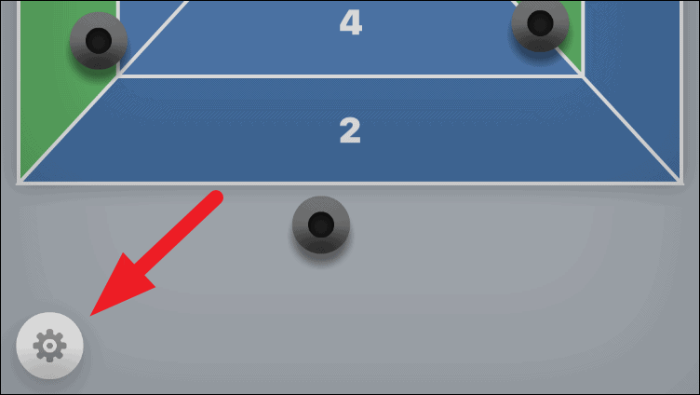
Sau đó, chạm vào nút ‘Music’ để tắt nhạc trong game. Sau đó, nếu bạn cũng muốn tắt hiệu ứng âm thanh trong trò chơi, hãy nhấn vào nút ‘Âm thanh’ để làm như vậy.
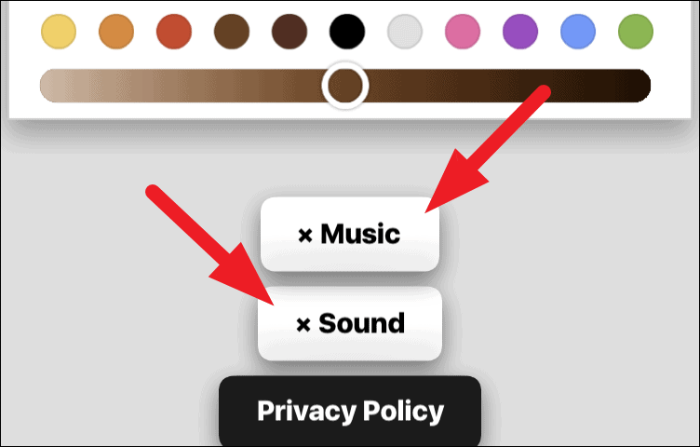
Bạn cũng có thể tùy chỉnh diện mạo hoàn chỉnh của nhân vật bao gồm tóc, biểu cảm khuôn mặt, kính mắt, mũ đội đầu, quần áo, v.v. bằng cách sử dụng các tùy chọn tùy chỉnh hiện diện ngay trên tùy chọn âm thanh và nhạc.